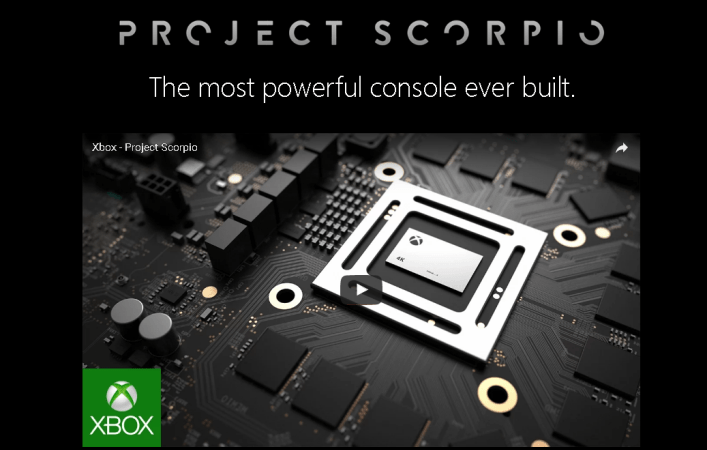Konzole Microsoft Xbox je velmi populární herní platforma. Od svého uvedení na trh si získal miliony příznivců po celém světě, stejně jako jeho konkurent Sony Playstation. Herní zážitek je vylepšen o řadu funkcí, přičemž noční režim umožňuje bezpečné hraní v noci. Funkce nočního režimu na vašem Xboxu zajistí, že budete moci hrát hry v noci, a také ochrání vaše oči před jasným světlem. Hráči mají k dispozici několik možností, jak přizpůsobit noční režim podle svého pohodlí. Hráči mohou filtrovat množství modrého světla, mohou upravit režimy obrazovky a dokonce upravit barvu na tlačítku Xbox ovladače i na tlačítku Xbox na konzole. Třešničkou na dortu je skutečnost, že povolení takových funkcí neovlivní snímky obrazovky ve hře ani kvalitu barev herních klipů. Tyto funkce jsou šetrné k životnímu prostředí, stejně jako spotřebovávají méně energie a zároveň vám také pomáhají lépe spát po hraní.
Obsah
Zapnutí nočního režimu v Xbox Series X nebo Series S
Krok 1: Stiskněte tlačítko tlačítko Xbox na vašem ovladači.

Krok 2: Přejděte na Profil a systém a vyberte Nastavení.

Krok 3: Pod Přístupnost kartu, vyberte Noční režim.
REKLAMA

Krok 4: Přejděte na Noční režim a vyberte Na z rozbalovací nabídky.


Poznámka: Toto neovlivní snímky obrazovky a kvalitu barev herních klipů, jak bylo zmíněno dříve. Jde především o ochranu očí před jasným nočním světlem.
Plánování časování nočního režimu v Xboxu
Krok 1: Pod stejným Přístupnost kartu, vyberte Noční režim.

Krok 2: Přejděte na Noční režim a vyberte Naplánováno z rozbalovací nabídky.


Krok 3: Dále přejděte na Přepnout při východu a západu slunce a zaškrtněte políčko.

Poznámka: Můžete také zvolit naplánovaný čas spuštění a ukončení nočního režimu Spustí se noční režim a Noční režim končí.




Nastavení předvoleb pro zobrazení nočního režimu na Xboxu
Krok 1: Pod stejným Přístupnostkartu, vyberte Noční režim.

Krok 2: Přejděte na Noční režim a vyberte Na z rozbalovací nabídky


Krok 3: V části Předvolby vyberte Zobrazit.

Krok 4: Přejděte na Ztlumit a upravte rozsah stmívání od Žádné pro Max úroveň.

Krok 5: Přejděte na Filtrujte modré světlo a upravte modré světlo z Žádné pro Max.

Úprava jasu osvětlení ovladače a konzole na Xbox Series X a Series S
Krok 1: Pod stejným Přístupnost kartu, vyberte Noční režim.

Krok 2: Přejděte na Noční režim a vyberte Na z rozbalovací nabídky.

Krok 3: Pod Předvolby sekce, vyberte Jas ovladače.

Krok 4: Zkontrolujte Přizpůsobte jas zaškrtávací políčko.

Krok 5: Upravte Výchozí jas rozsah od Vypnuto ve výchozím nastavení.

Krok 6: Upravte Jas nočního režimu rozsah od Vypnuto na výchozí.

Poznámka: Můžete také zkusit sladit jas s tlačítkem konzole Xbox.
Krok 7: Vraťte se na Předvolby sekce a vyberte Jas tlačítka napájení.

Krok 8: Zkontrolujte Přizpůsobte jas zaškrtávací políčko.

Krok 9: Upravte Výchozí jas rozsah od Vypnuto na výchozí.

Krok 10: Upravte Jas nočního režimu rozsah od Vypnuto na výchozí.

A je to!! Užijte si hru v nočním režimu. Veselé hraní!!
Krok 1 - Stáhněte si Restoro PC Repair Tool odtud
Krok 2 - Kliknutím na Spustit skenování automaticky vyhledáte a opravíte jakýkoli problém s počítačem.